Если у вас компьютер на базе операционной системы Windows и вы используете процессор производства от компании Intel, то можете обнаружить приложение hkcmd в автозагрузке. Некоторые пользователи задаются вопросом, для чего он нужен, какую роль в системе выполняет и можно ли его закрыть. Именно эти проблемы будут рассмотрены в статье, поэтому дочитайте ее до конца, чтобы ближе ознакомиться с компонентом hkcmd.
Что это?
Разумно будет перед выяснением всех нюансов взаимодействия с этим процессом дать ему определение, чтобы понять, с чем мы имеем дело. Долго не разглагольствуя, можно сразу сказать, что hkcmd - это процесс, отвечающий за работу горячих клавиш в системе. Это ясно из его полного названия - Hotkey Command Module. Является разработкой Intel, поэтому он встречается только в компьютерах на базе чипсета от Intel.
Именно он позволяет пользователю ускорить свою работу за компьютером, но для тех, кто не пользуется горячими клавишами, есть возможность отключить его, чтобы снизить нагрузку на центральный процессор компьютера.
Разновидности
Итак, мы уже знаем, что за процесс - hkcmd.exe, но перед тем, как переходить к инструкции по его отключению, стоит оговорится, сказав, что в системе этот процесс может отображаться под разными именами. Это так, потому что программа hkcmd Module вмещает в себя несколько процессов, которые в равной мере отвечают за одно и то же - выполнение всех функций горячих клавиш.
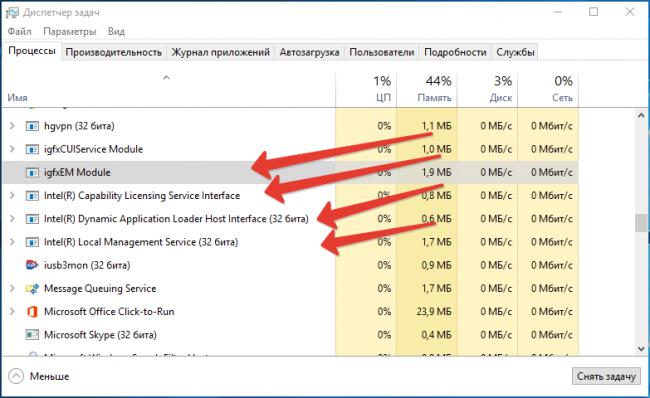
На будущее берите во внимание, что аналогами процесса hkcmd.exe являются процессы hotkeyscmds.exe и igfxEM.exe. Все инструкции, которые будут даны далее, общие для всех.
Где находится исполняемый файл
Для работы с этим процессом нам нужно узнать, где находится его исполняемый файл. К счастью, выяснить это можно очень легко, но перед описанием универсального способа хочется указать точный путь в текстовом варианте.
- "C:\WINNT\System32\" - в операционных системах Windows NT и Windows 2000;
- "C:\WINDOWS\System32\" - в операционной системе Windows XP;
- "C:\Windows\System32\" - во всех остальных операционных системах.
Но если вы не хотите вручную следовать по этому пути в "Проводнике", то можете сделать все иначе:
- Откройте окно "Диспетчера задач".
- Перейдите на вкладку "Процессы".
- Найдите приложение "hkcmd.exe".
- Нажмите по нему ПКМ.
- Выберите пункт "Расположение файла".
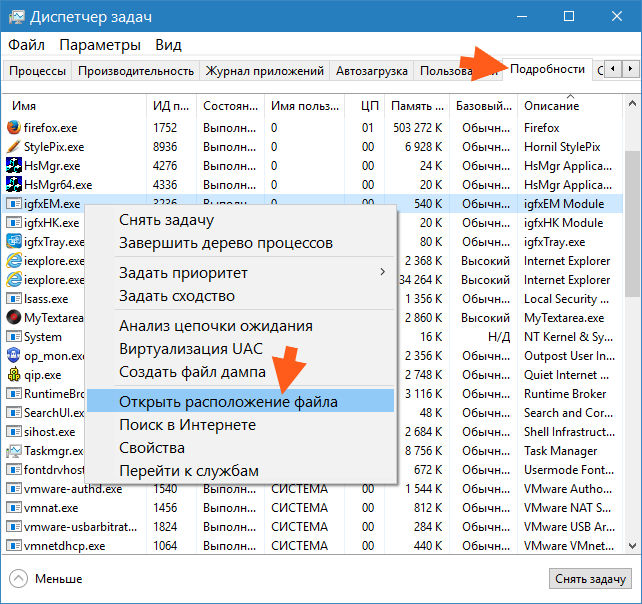
После этого откроется окно "Проводника", где будет выделен нужный исполняемый файл.
Можно ли завершить процесс
Как говорилось ранее, если вы не пользуетесь горячими клавишами, то все равно можете завершить процесс, правда, этого делать не рекомендуется. Есть причины, по которым стоит прибегнуть к этому действию:
- Вы заметили, что процесс сильно нагружает операционную систему. Стоит отметить, что такое встречается крайне редко, чаще всего причиной становится вирус, скрывающийся под hkcmd.exe, а не сам процесс.
- У вас слабый компьютер, и каждый мегабайт оперативной памяти у вас на счету.
- Если вы не используете дополнительные параметры настройки графики.
Теперь давайте все-таки выясним, как завершить или удалить процесс.
Как его завершить или отключить
Итак, мы уже знаем, что hkcmd - это процесс, который можно отключить в случае необходимости. Для этого можно использовать несколько способов, каждый из которых подразумевает разную степень деактивации. Первый, который мы рассмотрим, будет завершать выполнение алгоритмов hkcmd.exe только на один сеанс:
- Запустите "Диспетчер задач".
- Перейдите на вкладку "Процессы".
- Найдите в списке "hkcmd.exe".
- Выделите его.
- Нажмите кнопку "Завершить процесс".
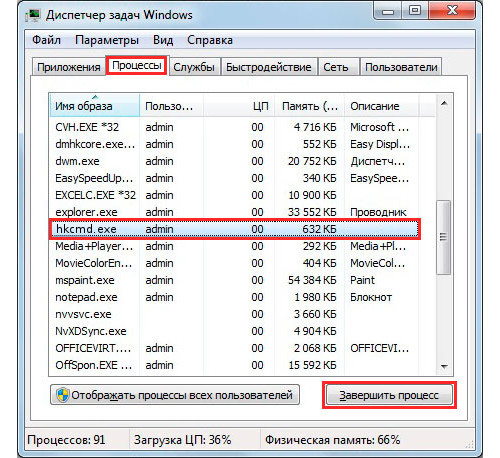
Второй способ полностью отключит запуск данного процесса на компьютере. Для этого вам надо:
- Запустить окно автозагрузки. Для этого перейдите на одноименную вкладку в "Диспетчере задач".
- Отыскать в списке приложение "hkcmd Module".
- Снять с него галочку.
После выполнения этих действий при старте компьютера процесс не будет запускаться.
Программы для удаления
Если же вы полностью уверены, что компонент hkcmd Module вам не нужен в системе, то вы можете безвозвратно удалить его. Правда, для этого придется воспользоваться специальным софтом. Мы будем рассматривать все на примере CCleaner:
- Запустите программу.
- В главном окне перейдите в раздел "Сервис".
- Выберите подраздел "Автозагрузка".
- Откройте вкладку "Windows".
- Найдите в списке нужную программу.
- Выделите ее.
- Нажмите кнопку "Удалить".
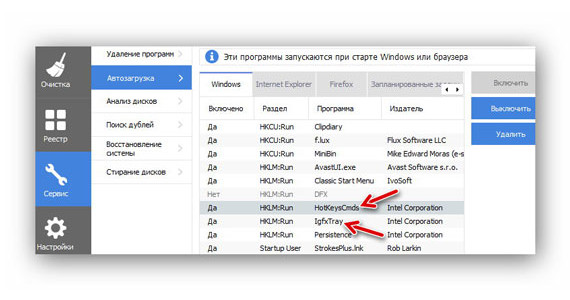
Далее подтвердите свои действия. После этого приложение будет полностью удалено с вашего компьютера.
Вирус hkcmd.exe
Если вы заметили, что процесс сильно грузит вашу систему, то не спешите его удалять, возможно, виною всему вирус, который скрывается под таким же названием. К счастью, есть простой способ, как его вычислить и удалить. Как было сказано, исполняемый файл процесса находится в папке System32. Поэтому, чтобы вычислить зловредную программу, вам достаточно посмотреть расположение этого файла у процесса, который нагружает компьютер. Если папка отличается - удалите его. Не помешает также проверить компьютер на наличие остальных вирусов с помощью стороннего антивирусного программного обеспечения.
Заключение
В завершение вы узнали, что hkcmd - это процесс, который отвечает за работу функции горячих клавиш в системе. При необходимости его можно отключить или даже удалить. Самое важное - вы научились проверять его на наличие вирусов.


























